Si alguna vez ha recibido un archivo comprimido o comprimido como archivo adjunto de correo electrónico y ha intentado abrirlo en tu iPhone, habéis visto que puede ver el contenido pero no puede editar los archivos individuales ni compartirlos individualmente.
Sorprendentemente, a partir de iOS 12, no hay ninguna opción integrada para extraer archivos comprimidos. Sin embargo, puede crear fácilmente un atajo que te lo haga. A continuación se explica cómo hacerlo en el iPhone y el iPad:
-
- Abra la aplicación de atajos y toque Crear acceso directo.

-
- Toque la barra de búsqueda y busque «archivo» o «extracto» para mostrar la función Extraer archivo. Toque en ella.

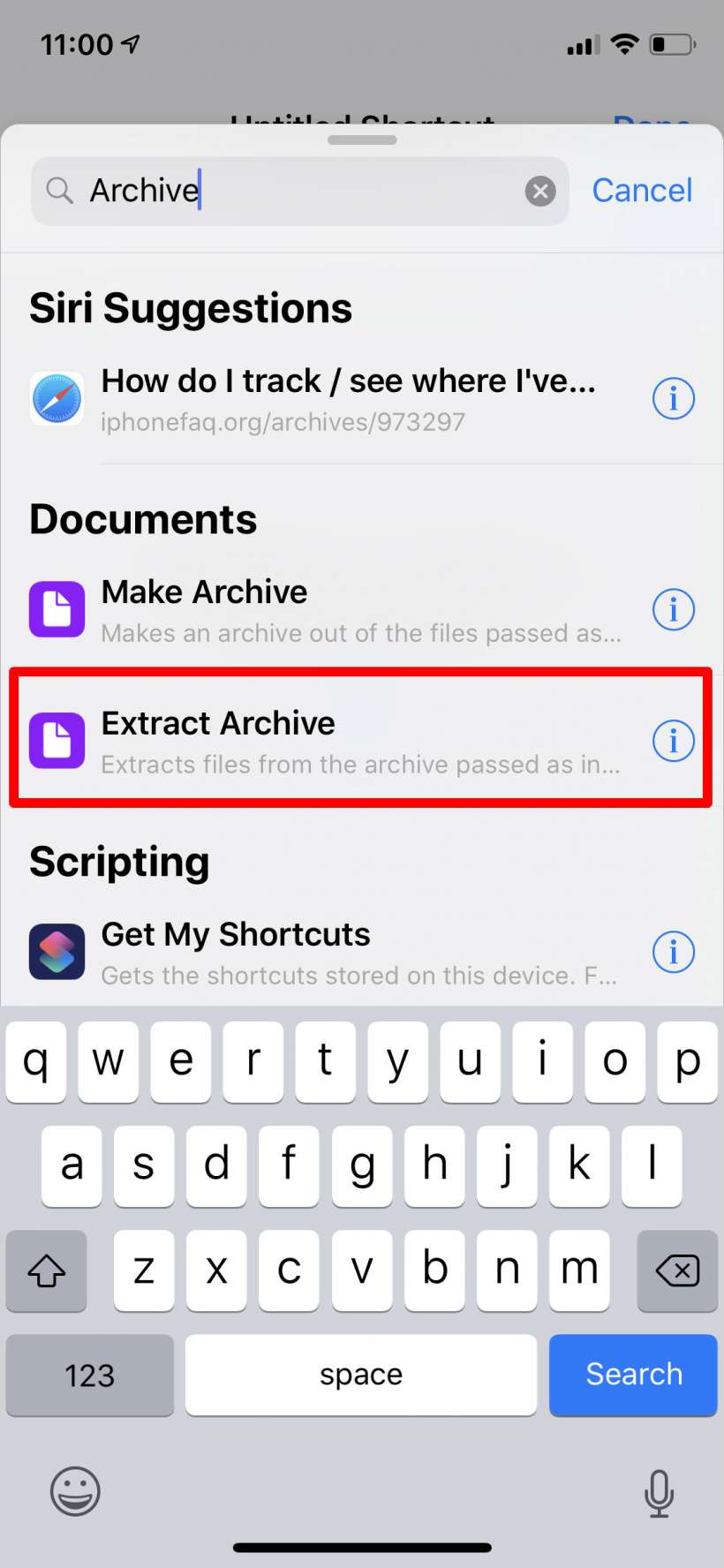
-
- Ahora busque Guardar archivo y selecciónelo.

-
- Por defecto, la función Guardar archivo se conmutará para preguntar donde desea que se guarden los archivos extraídos, que probablemente es lo que desea.
- Todo lo que necesita hacer ahora es poner un título al atajo y añadirlo a la hoja de compartir. Toque el icono de la parte superior derecha, bajo el botón «Hecho».
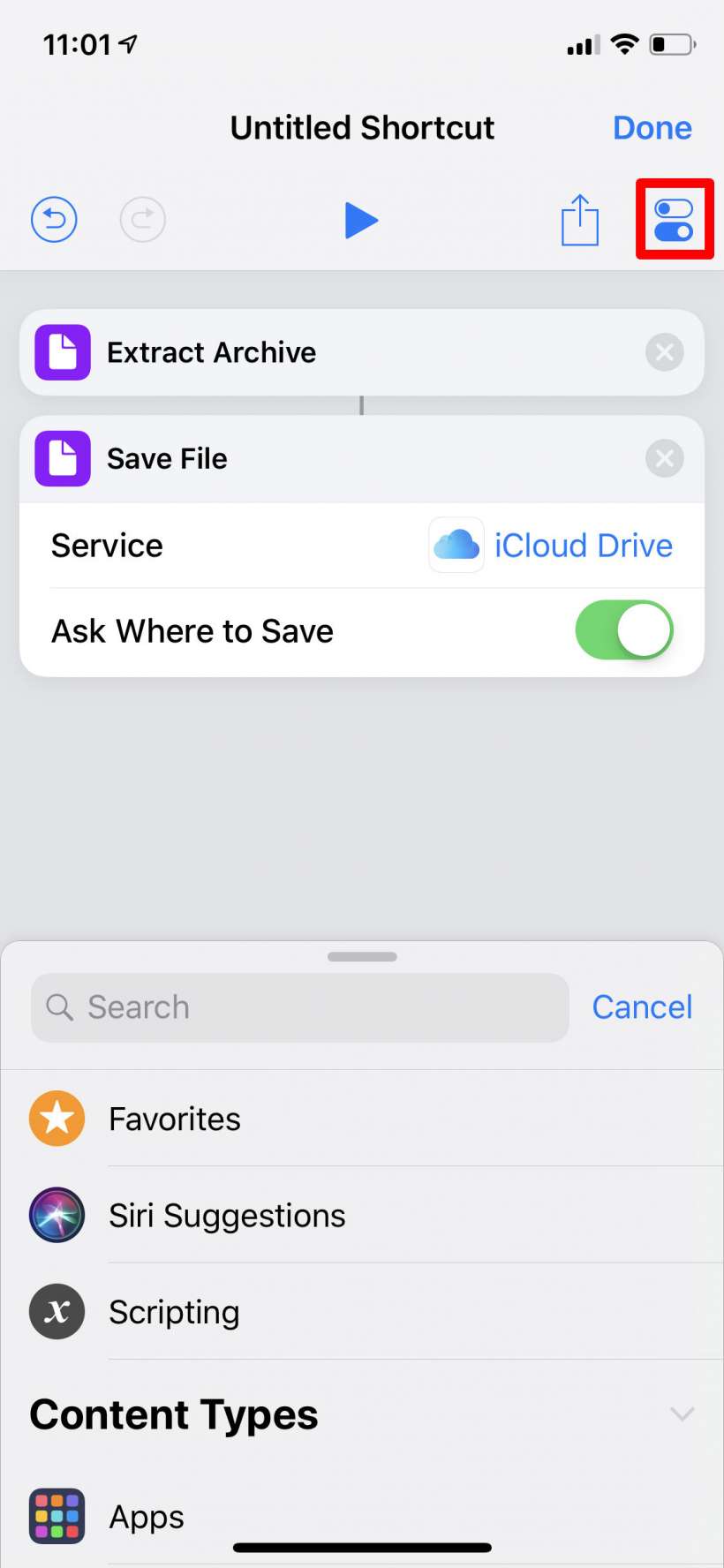
-
- Ahora toque Nombre para introducir un nombre y active Mostrar a la hoja de compartir. Toque «Tipo aceptados», toque Deseleccionar todo en la parte superior derecha y seleccione «Archivos».
- Esto sólo sirve para reducir el desorden de hojas compartidos cuando se encuentra en situaciones en que no se extrae la extracción a un archivo.
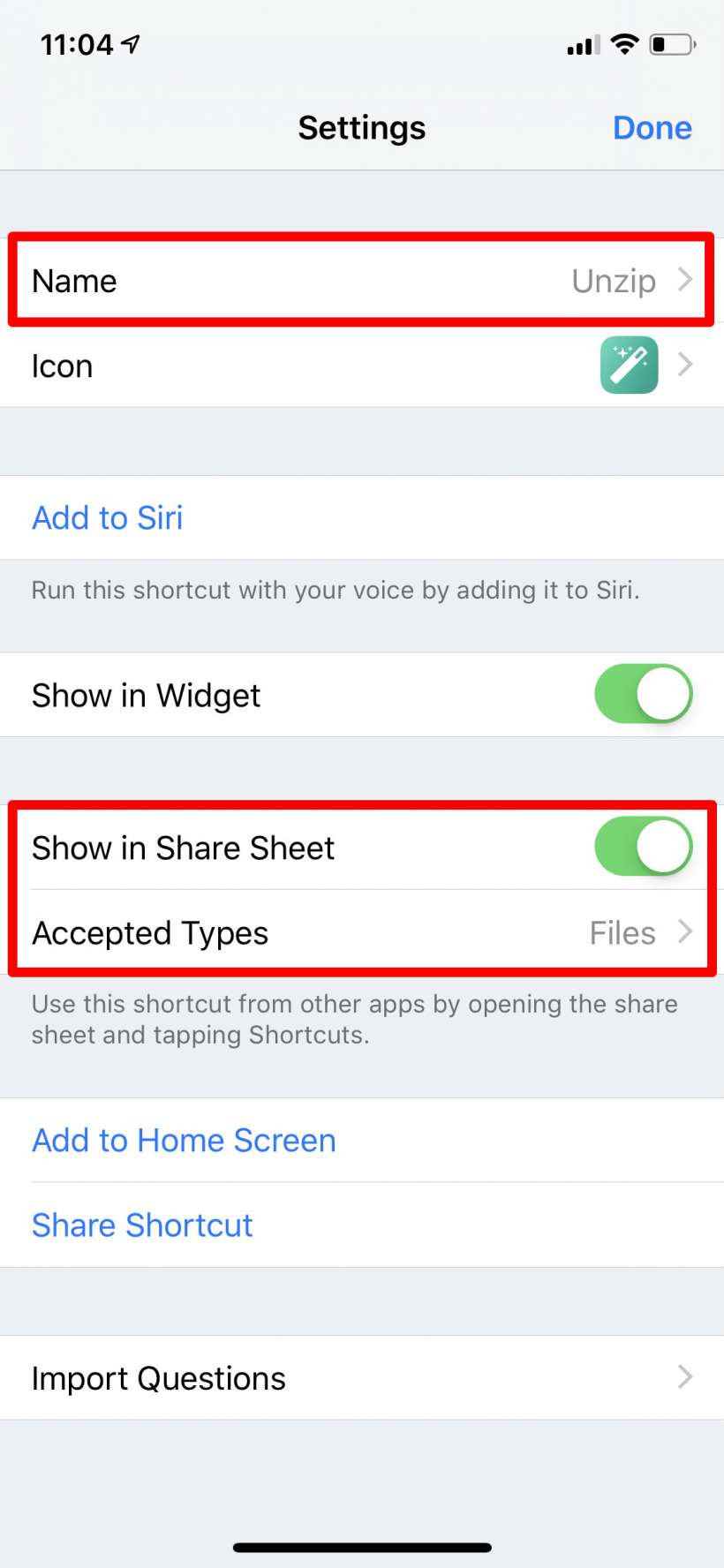
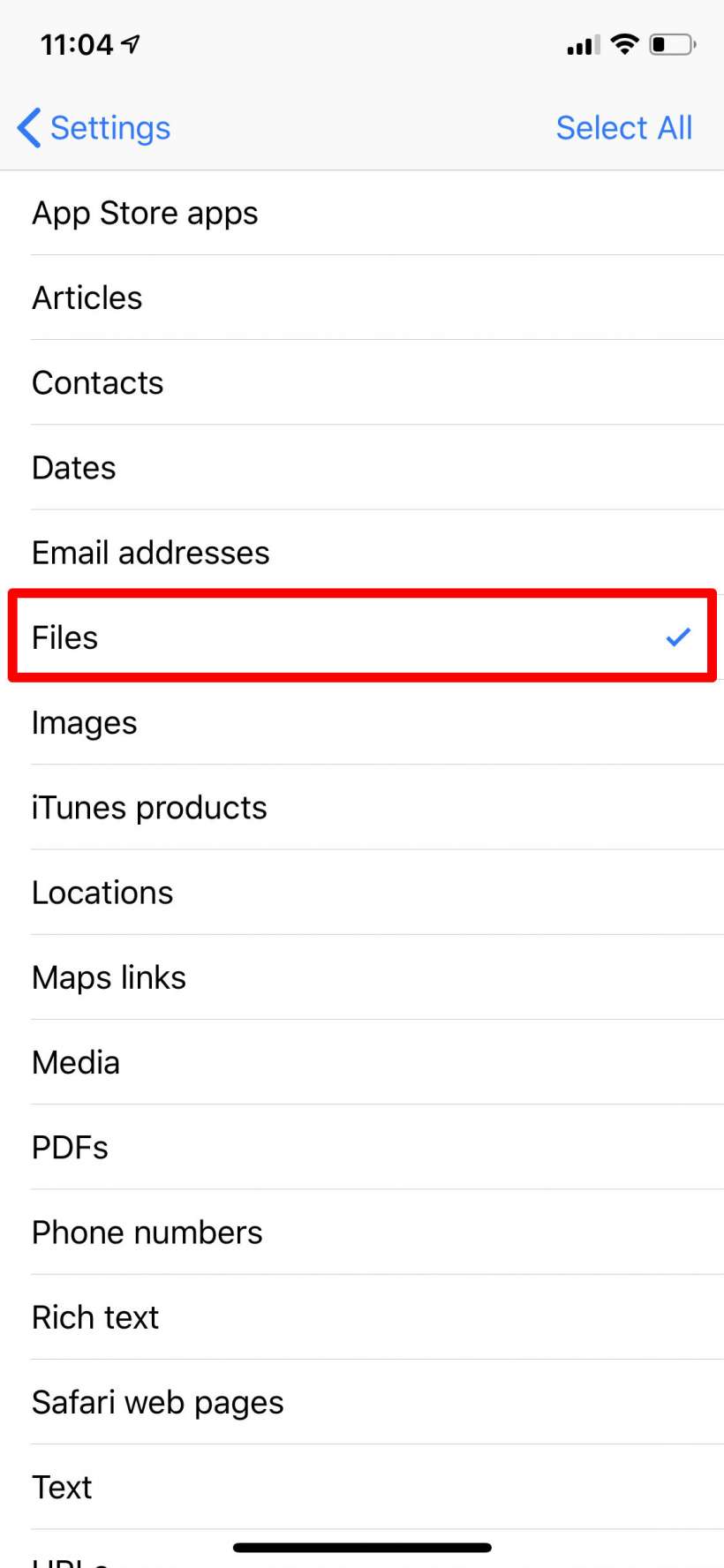
-
- Para utilizar el nuevo atajo, abra un archivo adjunto comprimido a Mail y pulse el icono de Compartir en la parte superior derecha.

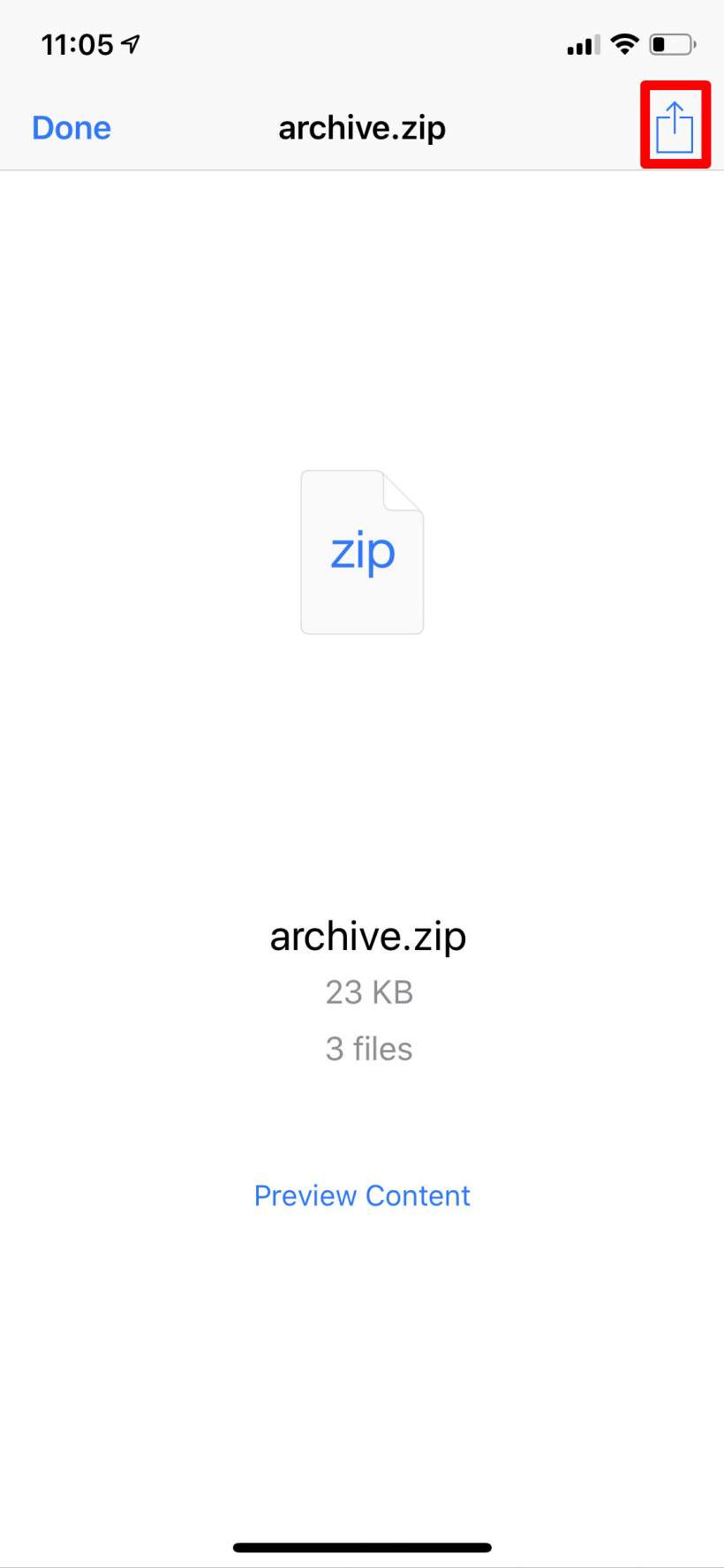
-
- Ahora seleccione Saltar y toque Descomprimir (o lo que haya llamado).

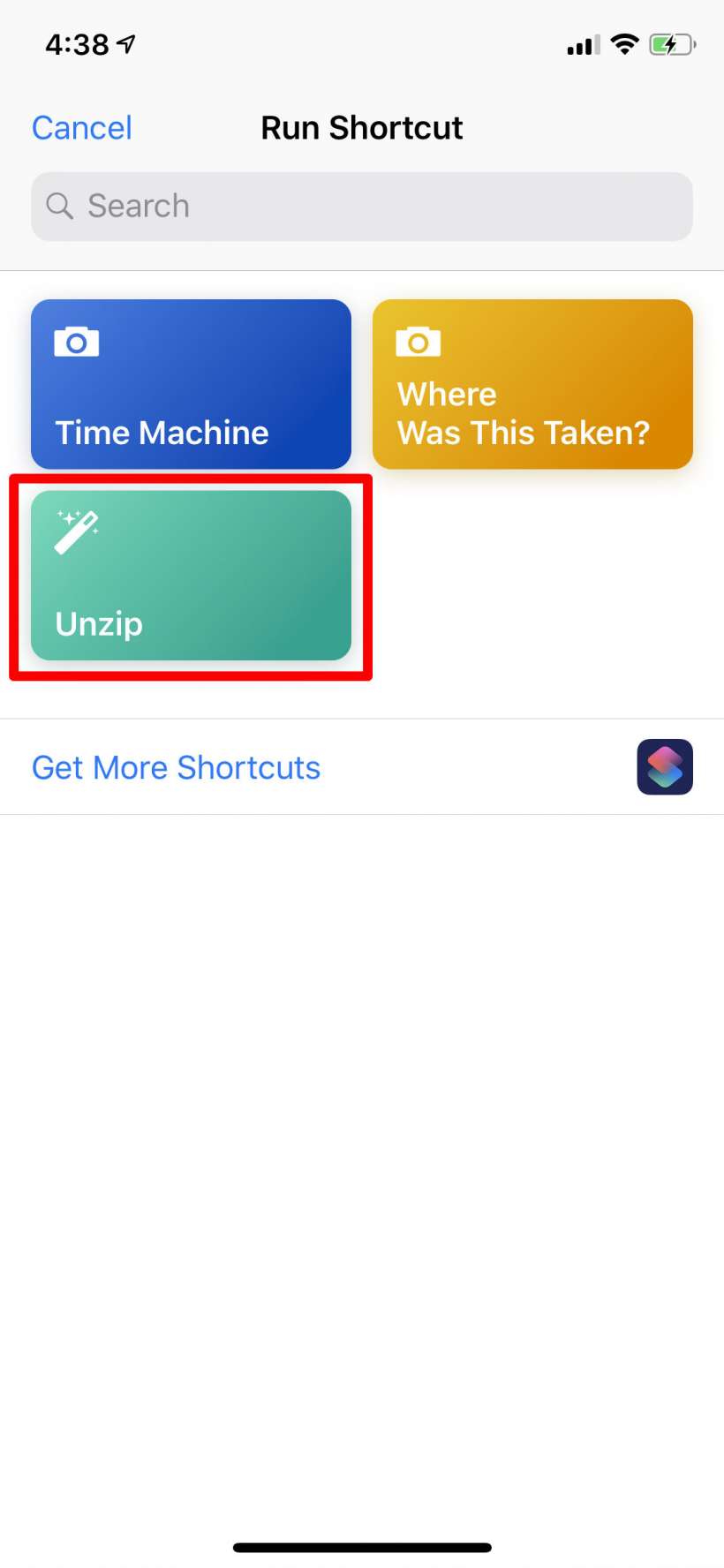
-
- El atajo se ejecutará y le preguntará donde envíe los archivos descomprimidos. Seleccione una carpeta y toque «Añadir». Esto es todo lo que hay, si abre la aplicación Archivos y vaya a la carpeta donde ha enviado los archivos, los verá.

Esta atajo es suficientemente sencilla como para crearos fácilmente, pero si la ves en tu iPhone o iPad, puede descárguelo aquí si desea ahorrar algo de tiempo.